Amazonミュージックで音楽を聴くのが好きで気にいった曲をCDなどに保存し、車中や他の場所でいつも聴けるようにしたい場合は、専門の録音ソフトを使ってMP3形式としてAmazon Musicをダウンロードや保存する必要があります。
Amazon Musicは音楽をオフラインに保存し、インターネット接続がないときでも聴くことができる機能を持っていますが、これらのオフライン音楽はアマゾンのオンラインプレーヤーやアプリ内でしか聴くことができません。
この記事では、Amazonミュージックの曲を録音してMP3ファイルにダウンロードする方法と便利なツールをご紹介します。
アマゾンミュージックの録音やダウンロードのための要件
- Amazon Musicのアカウント。自由に選曲できるサブスクリプション、つまりAmazon Music Unlimitedがおすすめです。
- 使いやすい録音ソフト。AudialsとTunepatという2つがおすすめです。
録音とダウンロードになぜAmazon Music Unlimitedがおすすめ
Amazonミュージックは全部で3種類の購読タイプがあり、それぞれAmazon Music HD、Amazon Music Prime、Amazon Music Unlimitedです。前の2つの購読タイプは、シャフル再生という再生モードしか使用できないため、録音のために正しい曲を指定することが困難です。
そこで最適なものが、再生に何の制限もなく想定の曲のストリームを読み込めるAmazon Music Unlimitedです。
Amazon Music Primeや無料版のAmazon Music HDはダメなの?
厳密に言うとAmazon Music HDやAmazon Music Prime、つまり無料プランやPrime会員プランでは、自分の好きな曲を再生できるようにするコツがあります。
具体的には、無料購読者は「厳選プレイリスト」を使って自分が指定した音楽を再生することができます。
Prime会員のユーザーは厳選プレイリスト以外で、Amazon Musicに内蔵されている「Myいいね!」機能を使って、好きな曲をそのプレイリストに追加することで、再生することができます。ただ、これらの曲は依然としてシャフル再生です。朗報はリストに追加されない曲は流れません。
三つのタイプのサブスクで選曲して再生をする具体的な方法
これら3つのサブスクリプションそれぞれで、ユーザーが指定した曲を再生する方法については、詳しくは下の記事を参照にしてください。
HDプランやPrime会員プランを利用する場合、上記の記事を通じて録音やダウンロードの曲そのものの再生方法を知っておく必要があります。Amazon Music Unlimitedを利用しているなら、あまり心配する必要はありません。
Audialsでアマゾンミュージックを録音してMP3にダウンロードする方法
このソフトは非常に自動化の高い高品質な録音・録画ソフトです。Amazonミュージックを含む様々な音楽配信サービスで音声ファイルを録音することができます。録画については、ネットフィリックス、アマプラビデオ、Huluなどを録画することもできます。
ユーザがこれを用いて音声や映像の録音を行う場合、音声や映像の始点と終点で手動で開始と終了の操作を行うことにはとくに注意を払う必要はない。音声または動画のソースを完全に自動で検出してくれたあと、最初から最後まで動画または音声ストリームを正確にキャプチャすることができます。
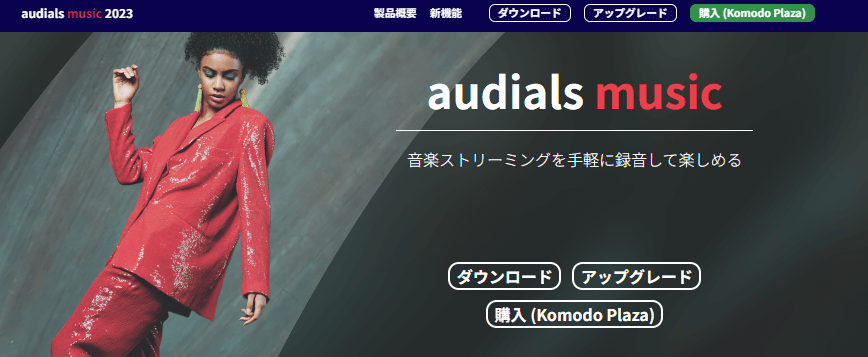
まずは公式サイトに行ってこのソフトウェアをダウンロードしてインストールします。Amazon Musicという単独の製品をダウンロードするか、All In Oneの全機能版をダウンロードしてもいいです。ここでは紹介の便宜上、Audials Musicを直接にダウンロードしましょう。
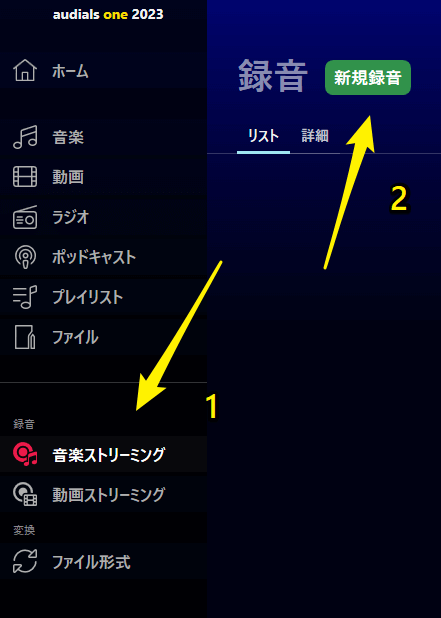
ソフトウェアを起動すると、左側のメニューで「音楽ストリーミング」を見つけ、メイン画面にある緑の「新規録音」ボタンをクリックします。
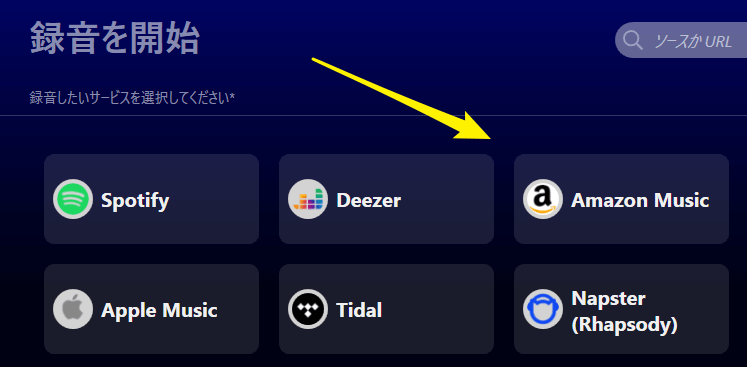
次は音楽配信サービス一覧の画面でAmazonミュージックを選択しています。
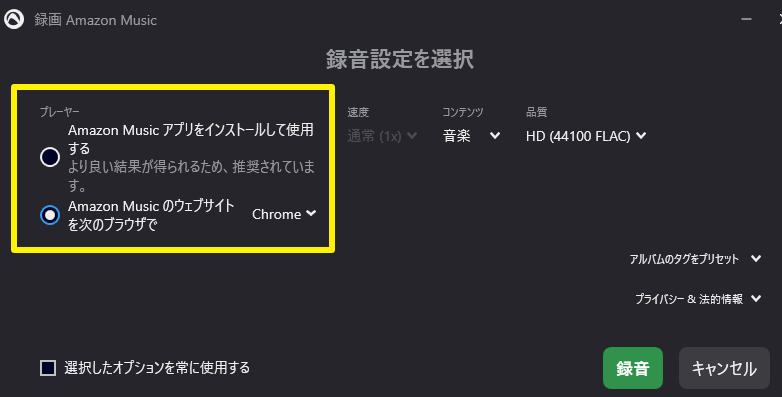
次に、開いたウィンドウの左側には、2つのオプションが表示されます。AmazonのPCアプリか、アマゾンミュージックのWebプレーヤーか、音声ストリームを読み込める場所を指定します。どちらかを選択すればいいです。高音質での録音を求めるなら、品質メニューのところで「HD」音質を選んでください。そして右下にある録音ボタンをクリックします。
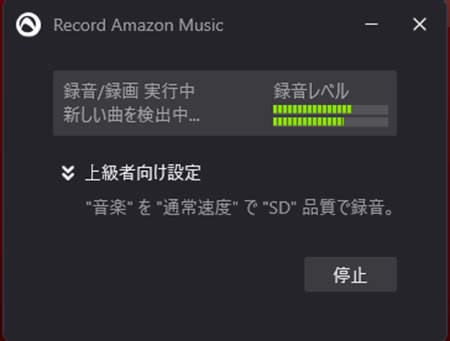
あとはPCアプリやウェブ版のAmazonミュージックで、自分のアカウントでサインインします。録音してダウンロードしたい曲の再生を開始します。その後、このソフトウェアは自動的に音声を検出し、録音を始めます。
音楽の再生が始まったのに、ソフトはまだ「音楽を検出中」と提示し、数秒が経ってはじめて「録音中」の表記がでる状況がありますが、心配は無用です。最終的に完成した録音は音楽の完全体をカバーできます。
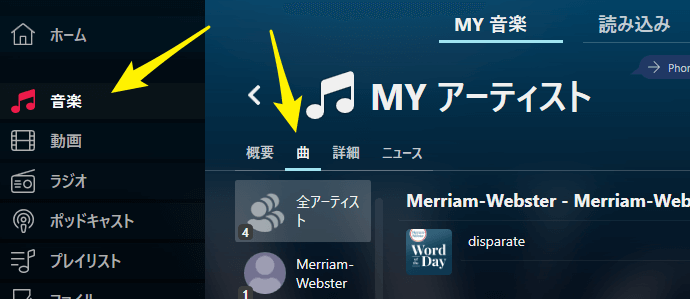
完成された録音タスクまたはダウンロード済みのMP3ファイルは、左側のメニューにある「音楽」オプションをクリックして確認できます。
強い機能と優れたインターフェースを持つほか、このソフトは10個の曲を完全無料で高音質としてダウンロードできるというメリットがあります。
一方で不便なところも確かにあります。一回の録音のタスクで、複数の曲を自動で録音することがでなくて一つずつ録音していかないといけません。複数の曲に対して、一括で録音をする場合、次のツールを使う必要があります。
Tunepatでアマゾンミュージックをダウンロード・録音する方法
これもアマゾンミュージックからの音声情報を自動的に検出し、録音してくれるソフトです。メリットは、複数の曲を一括録音できることです。また、録音中にユーザがいちいち曲を開いたり再生したりする必要もないです。なぜなら、プレイリストやアルバムの中に含まれた曲の情報を自動的に認識してから録音できるからです。
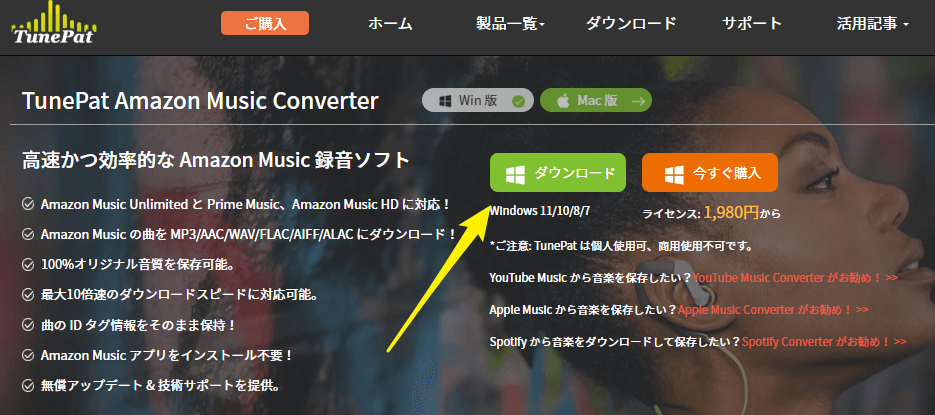
まず公式サイトから「Tunepat Amazon Music 録音ソフト」をダウンロードしてPCにインストールします。
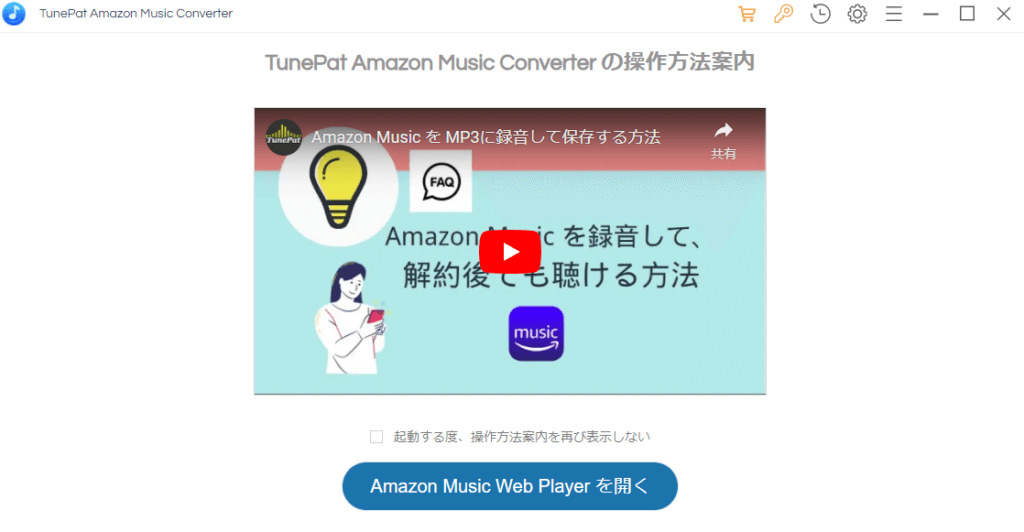
ソフトを開いて最初の画面は使い方についての案内動画です。「Amazon Music Web Playerを開く」というボタンをクリックしてTunepatの内蔵ブラウザでAmazon Musicのオンラインプレイヤーを開きます。
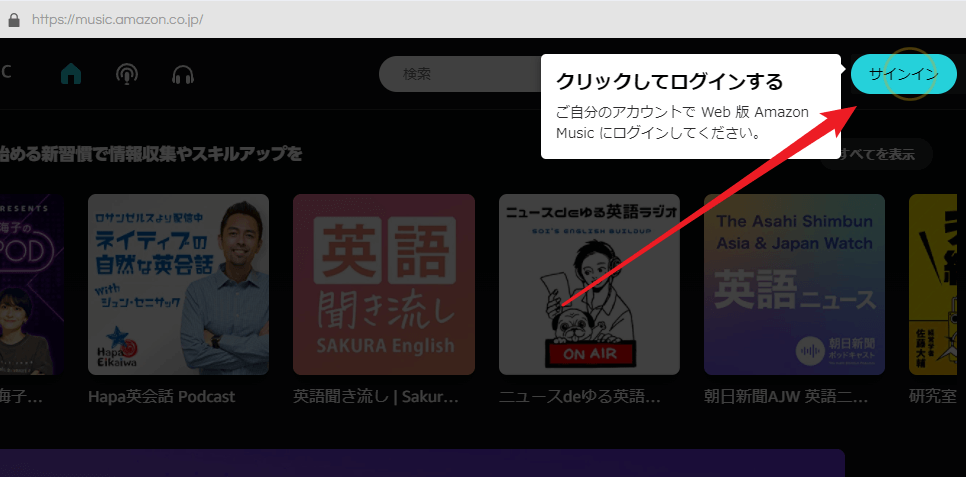
次に、お使いのAmazon Musicアカウントでサインインしてください。ここでアマゾンのアカウントにログインするのは、保存されているプレイリストや曲の情報を後で確認するためだけです。お使いのアマゾンのアカウントや個人情報に関する情報を収集することは一切ありません。
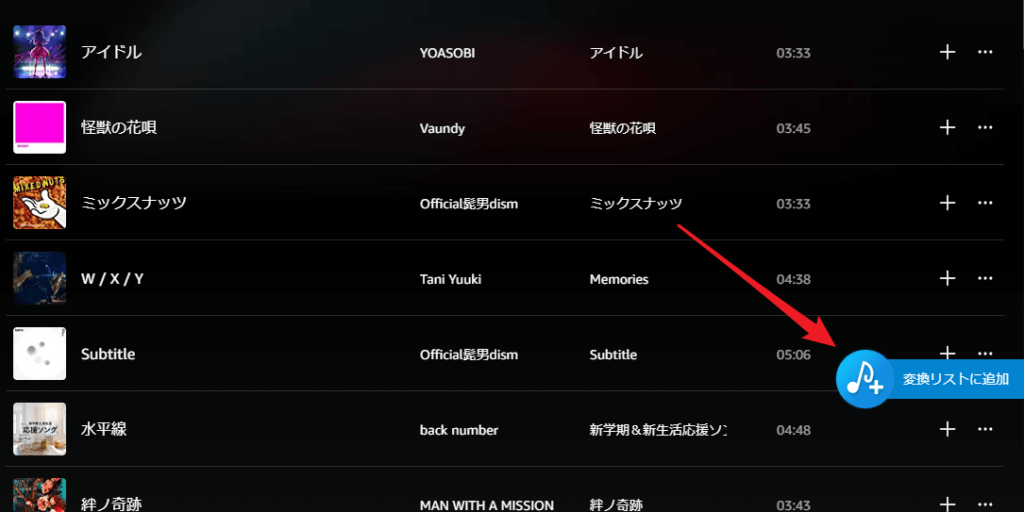
現在のページに曲の情報を検出すると、右下のボタンがグレーから青色へ変わります。それをクリックすると現在のページに含まれているすべての曲などの音声ストリームが録音待ちのリストに追加できます。
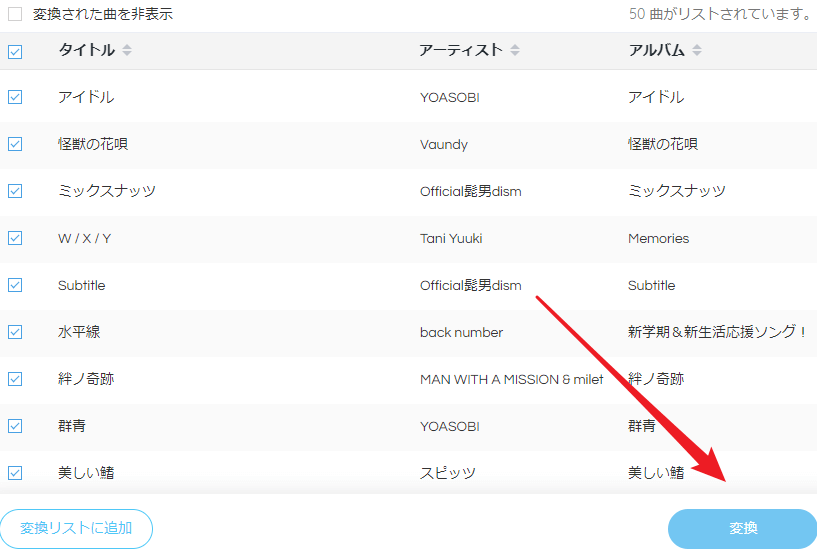
最後は録音待ちのリストの右下にある「変換」ボタンをクリックすると、録音作業が始まります。
このツールは複数曲の同時録音が可能ですが、比較的に緩めな無料枠がありません。体験版では3曲しか録音できず、1曲あたりの録音時間は1分に制限されています。
完全無料なAmazonミュージックの録音ダウンロード方法はどっち?
以上が私個人が様々なツールをテストしてからたどり着いた2つの信頼できるアマゾンミュージックの録音方法です。その中で完全に無料になる方法は、Amazonミュージックの無料サブスクのAmazon Music HDに、録音ソフトのAudialsを合わせて使用することです。
しかし、先の内容で述べたように、2つの問題があります。1つ目はAmazonミュージックHDで、聴きたい曲を選択して再生することができないこと、もう1つはAudialsの無料枠では10回しか録音できないことです。
なのでやはりAudialsやTunepatの有料版を購入して使うことがおすすめです。コストを抑えるために、Amazon Musicの30日間の無料お試しを利用することがおすすめです。無料で音楽サービスを試用している間にこれらのツールを使って聴きたい曲をできるだけ録音してダウンロードしましょう。
 ツールハンター
ツールハンター.png)



